Avec la nouvelle intégration dans GNOME depuis la barre de titre avec la barre d'outils (dans le plus pur style OS X), l'une des applications qui a toujours l'air standard est Mozilla FirefoxCependant, un utilisateur a créé un thème qui réalise une intégration transparente et a mis les étapes dans Github. Voyons comment faire.
Installer la barre d'en-tête
- Nous installons cette extension afin que le système de notification ne soit pas des fenêtres contextuelles.
- Installez le .xpi avec le thème qui correspond à la version de Firefox que nous utilisons.
- Nous redémarrons Firefox
- Nous ouvrons le menu Firefox et sélectionnons Personnalisez, nous allons GNOME Tweaks En bas à gauche.
- Nous marquons l'option Boutons de relief sur la barre d'outils de navigation (boutons de la barre de navigation) et Désactiver l'animation des popups (désactiver les animations pop-up).
- Nous sélectionnons Largeur maximale de l'onglet: Stretch (Taille maximale de l'onglet: Stretch)
Nous installons cette extension pour masquer la barre d'onglets. Si nous avons un seul onglet ouvert, nous pouvons économiser de l'espace vertical.
- Nous ouvrons le menu Firefox et sélectionnons Personnalisez.
- Déplacer le bouton Nouvel onglet vers la barre d'outils (Déplacer le bouton du nouvel onglet vers la barre d'outils).
Nous installons cette extension pour masquer la barre de titre et placer les contrôles de la fenêtre sur la barre d'outils.
- Nous ouvrons le menu Firefox »Extensions, nous recherchons Préférences HTitle.
- Nous sélectionnons Masquer la barre de titre: toujours (Cacher toujours la barre de titre).
Nous installons cette extension pour appliquer des styles personnalisés. Si nous voulons que le thème fonctionne avec GNOME 3.12 ou une version inférieure, nous devons remplacer 3.14 dans les commandes suivantes par 3.12.
- Nous redémarrons Firefox
- Nous téléchargeons le thème de décoration de fenêtre et le mettons dans le répertoire approprié en exécutant:
$ wget -P ~/.local/share/themes/3.14/metacity-1 https://raw.githubusercontent.com/chpii/Headerbar/master/3.14/metacity-1/metacity-theme-3.xml
- Sinon, nous pouvons télécharger ceci ZIP et copiez le thème dans ~ / .local / share / themes.
- Nous changeons le thème de Windows avec la commande suivante:
$ gsettings set org.gnome.desktop.wm.preferences theme "3.14"
- Ou nous pouvons utiliser l'outil GNOME Tweak.
- Nous installons ce style Ajustement du titre de GNOME 3 H
Et si nous voulons un thème sombre
- Nous installons ce thème.
- Nous écrivons sur: config
- Nous modifions la valeur extensions.gnome-theme-tweak.dark-variant et la définissons sur 1.
Et c'est tout.

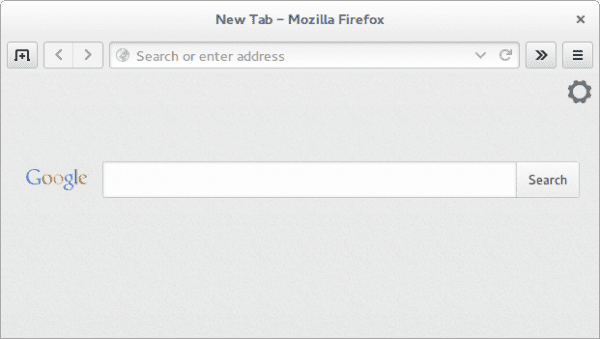
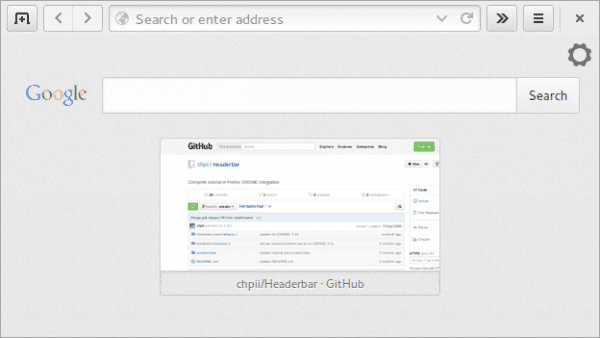
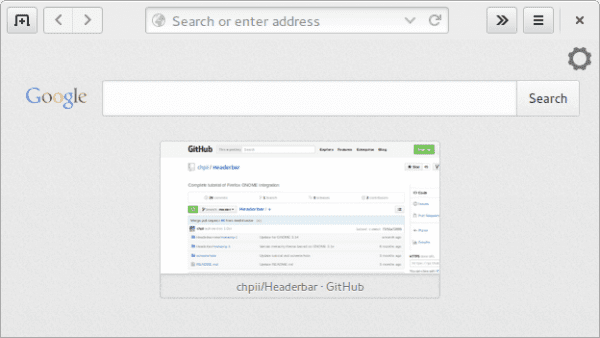

J'ai utilisé ceci, mais à mon avis, le plus gros problème que cela pose est que [b] Il n'y a pas de place pour tenir la fenêtre pour la déplacer D: [/ b] Est-ce que quelqu'un sait quelque chose pour résoudre cela?
Le classique ALT + Click, pour toujours 🙂
Pas même avec alt + cliquer et faire glisser?
Parce que de cette façon, peu importe si vous souhaitez déplacer la fenêtre de n'importe quelle partie de celle-ci.
Vous devez cliquer sur la barre supérieure GNOME, oui, sur la barre noire supérieure
Je connais les gars Alt + clic ... mais ne sacrifions pas le confort pour le "minimalisme" ou "l'intégration" ...
Précisément pour ça. Alt + cliquer est beaucoup plus facile et est également plus efficace que de rechercher des espaces dans la barre supérieure à faire glisser.
Si c'était vrai, pourquoi utilisons-nous toujours des appuis de fenêtre «adhérents»? …. Tu ne veux pas me vendre un lièvre ... D'ailleurs, tu m'obliges à utiliser 2 mains, et encore plus, si c'était vrai, ils ne se seraient pas inquiétés de rendre "web" (épiphanie) avoir "dredgeable" les espaces
Je viens de suivre le tutoriel et je peux saisir la fenêtre avec la souris pour la déplacer. C'est peu d'espace, mais pourquoi bouge-t-il?
Désolé de le mettre dans un autre commentaire mais "retruco" avec les versions précédentes de Htitle vous permettait de mettre les onglets ci-dessus, au lieu de ci-dessous (type Chrome) même de cette manière, l'espace libre qui restait entre les onglets et les boutons de la fenêtre, à partir de là, vous pouvez parfaitement saisir la fenêtre (si vous n'avez pas ouvert beaucoup d'onglets bien sûr)
Oubliez ces choses !!
Il arrive qu'ils n'aient pas posté le tutoriel complet.
Pour ajouter de l'espace avec lequel la fenêtre peut être déplacée, vous devez ajouter du style aux plugins et ajouter un certain thème (cela me semblait étrange aussi)
Je quitte le tutorat complet
https://github.com/chpii/Headerbar
@Dennis monsieur!, Prenez une bière pour vous: D, vous avez parfaitement compris mon problème et heureusement, les mêmes développeurs ont également pris en compte ce détail, je suis content xD
Bien! Merci pour le conseil elav. Je vais me mettre au travail.
Comme j'aime peu le style que prend ce gnome
Cela intègre très bien Firefox avec GNOME, j'ai particulièrement aimé comment c'était avec le Global Dark Theme du système, bien que l'intégration d'autres applications telles que LibreOffice et VLC soit manquante.
Merci pour le post.
Je vais certainement l'installer!
Eh bien, j'aime la façon dont Firefox semble intégré à Gnome. En fait, j'ai commencé à utiliser Empiphany précisément pour le visuel, mais maintenant que j'ai FF comme ça, il n'y a rien à penser.
Merci pour l'article, Elav.
Merci, j'ai aimé l'intégration.
Merci beaucoup pour le tutoriel elav, l'intégration est très agréable 😀
Salutations.
Mon frère et moi préférons Australis quand il s'agit de naviguer dans Firefox (même si, pour être honnête, l'interface me manque Commencer un, qui était une meilleure interface que Opera).
Très bien, je cherchais quelque chose de similaire même si je ne prendrai que "htitle" puisque je préfère Australis. Au fait, cela fonctionne très bien dans la cannelle, mais comme je l'ai dit, je préfère Australis.